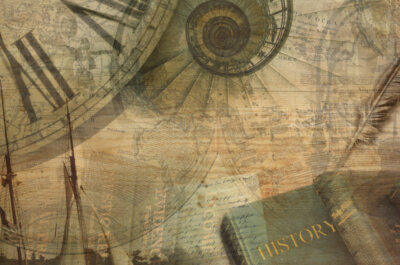Das Rippen von DVDs und Blu-rays ist eine effiziente Methode, um Filme und Serien zu archivieren und auf verschiedenen Geräten zu genießen. Laut einer Nielsen-Studie bevorzugen 60 % der Haushalte digitale Medien. Da viele moderne Computer ohne DVD-Laufwerk geliefert werden, ist eine gute DVD-Ripper-Software die perfekte Lösung. Diese Programme konvertieren Videos von DVDs in digitale Formate wie MP4 und speichern sie direkt auf deiner Festplatte. In diesem Tutorial stelle ich dir 2 Methoden vor, um DVDs und Blu-rays effektiv zu rippen – mit MakeMKV und HandBrake oder dem DVDFab DVD Ripper.
Methode 1: DVDs rippen mit MakeMKV + HandBrake
Die Kombination aus MakeMKV und HandBrake ist eine der beliebtesten Methoden, um DVDs kostenlos zu rippen, insbesondere wenn es darum geht, die Dateigröße zu reduzieren. DVDs haben im Durchschnitt eine Größe von etwa 4,5 GB, während Blu-rays deutlich mehr Speicherplatz benötigen. MakeMKV ermöglicht es, den Inhalt einer Disc ohne Qualitätsverlust zu extrahieren – selbst kopiergeschützte Discs werden problemlos verarbeitet. Die extrahierten Daten werden als MKV-Dateien gespeichert und enthalten alle relevanten Video-, Audio-Streams sowie Untertitel und Metadaten.
Im nächsten Schritt kommt HandBrake ins Spiel. Dieses Tool hilft, die extrahierten Dateien weiter zu optimieren, indem es sie in Formate wie MP4 oder AVI umwandelt. Dabei wird die Dateigröße erheblich reduziert, ohne dass spürbare Qualitätseinbußen auftreten. Diese Methode ist besonders nützlich, wenn du ein gutes Gleichgewicht zwischen Dateigröße und Bildqualität finden möchtest. Der einzige Nachteil ist, dass der Einsatz von zwei Programmen den gesamten Prozess etwas aufwendiger macht.
So ripptest du deine DVDs mit MakeMKV und HandBrake
Schritt 1: DVD/Blu-ray mit MakeMKV extrahieren
- Starte MakeMKV und lege die DVD oder Blu-ray in das Laufwerk ein.
- Klicke auf das Laufwerkssymbol in MakeMKV, um den Inhalt der Disc zu laden.
- Wähle die gewünschten Titel, Audio- und Untertitelspuren aus und klicke auf „Make MKV“, um die Dateien ohne Qualitätsverlust zu extrahieren.
- Speichere die Dateien als MKV-Dateien auf deinem Computer. Diese enthalten alle Video-, Audio- und Untertitelspuren.
Hinweis: Bitte beachte, dass MakeMKV BETA nicht unterstützt wird, wenn du deine Blu-ray rippen willst. Diese Funktion ist in der kostenpflichtigen Version enthalten.
Schritt 2: Mit HandBrake die Datei komprimieren und umwandeln
Öffne HandBrake und importiere die zuvor extrahierte MKV-Datei.
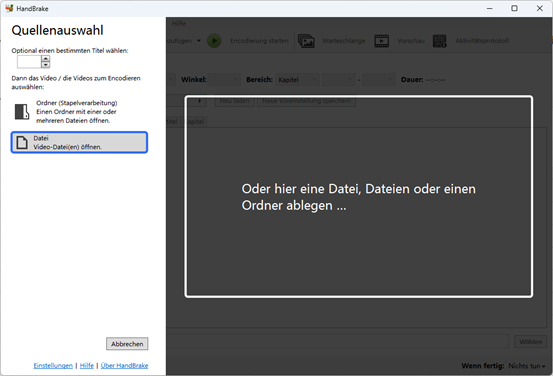
Wähle das Ziel-Format (z. B. MP4 oder AVI) aus, je nach Bedarf.
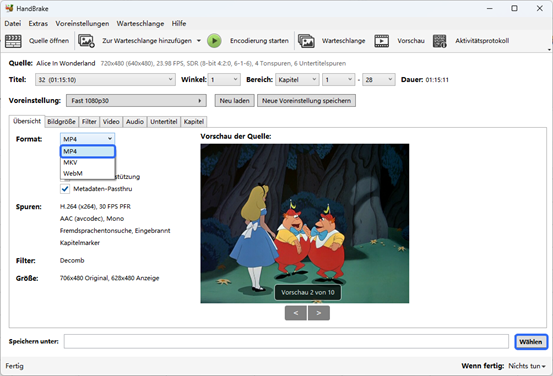
Passe die Kompressionseinstellungen an, um die Dateigröße zu verringern, ohne die Videoqualität merklich zu beeinträchtigen.
Klicke auf „Encodierung starten“, um die Datei zu konvertieren und die Größe zu optimieren.
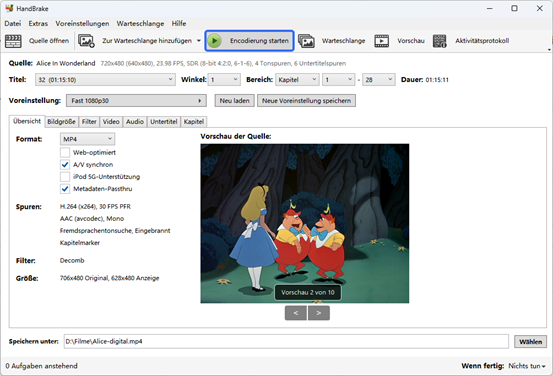
Methode 2: DVDFab DVD Ripper – Die All-in-One-Lösung
DVDFab macht das Rippen von DVDs und Blu-rays viel einfacher. Mit diesem Tool kannst du deine Discs direkt in Formate wie MP4, MKV oder AVI rippen – ohne die Notwendigkeit, mehrere Programme zu kombinieren. Der Rippen-Prozess ist schnell und unkompliziert, sodass du in kürzester Zeit deine gewünschten Dateien hast.
Ein großer Vorteil von DVDFab ist, dass es fast jede aktuelle DVD rippen kann. Zudem kannst du die Video- und Audioqualität nach deinen Wünschen anpassen, und die Software bietet eine Vielzahl an Formatoptionen. Die Bedienung ist benutzerfreundlich und spart viel Zeit.
So ripptest du deine DVDs mit DVDFab DVD Ripper
Schritt 1: DVD/Blu-ray in DVDFab DVD-Ripper laden
Öffne DVDFab DVD Ripper und lege die DVD in das Laufwerk ein.
Klicke auf „DVD Ripper“ und wähle das Laufwerk aus, um den Inhalt zu scannen.
Wähle den gewünschten Titel aus, den du rippen möchtest, und bestätige, dass der gesamte Inhalt korrekt erkannt wurde.
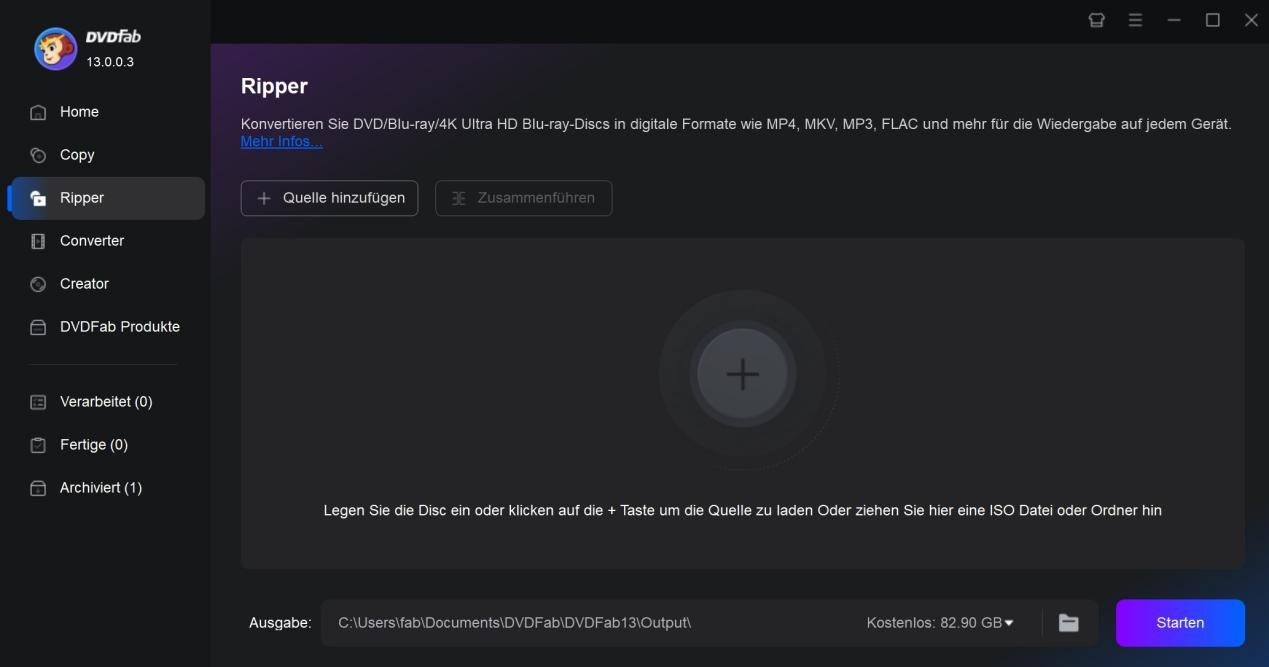
Schritt 2: Ausgabeformat und Einstellungen wählen
Wähle das gewünschte Ausgabeformat (z. B. MP4, MKV, AVI) basierend auf deinem Gerät oder deiner Plattform.
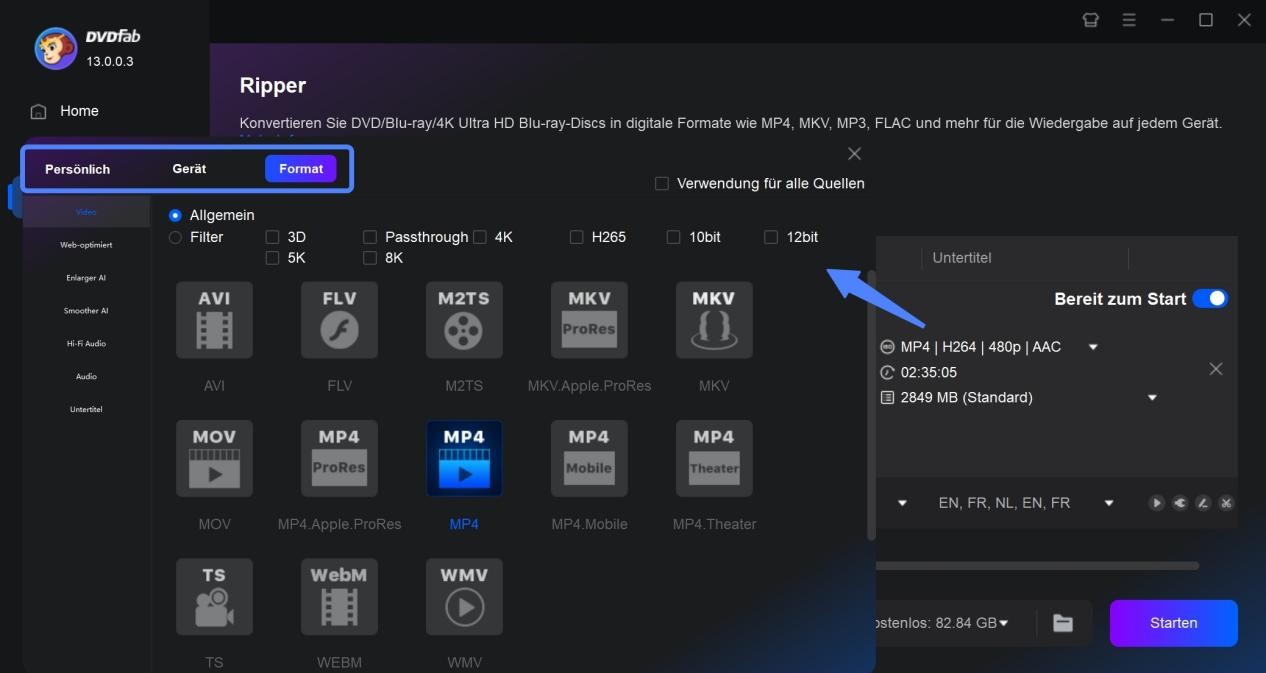
Passe die Video- und Audioqualität nach deinen Wünschen an, falls du eine höhere Qualität benötigst. DVDFab ermöglicht es dir auch, die Auflösung und Bitrate anzupassen.
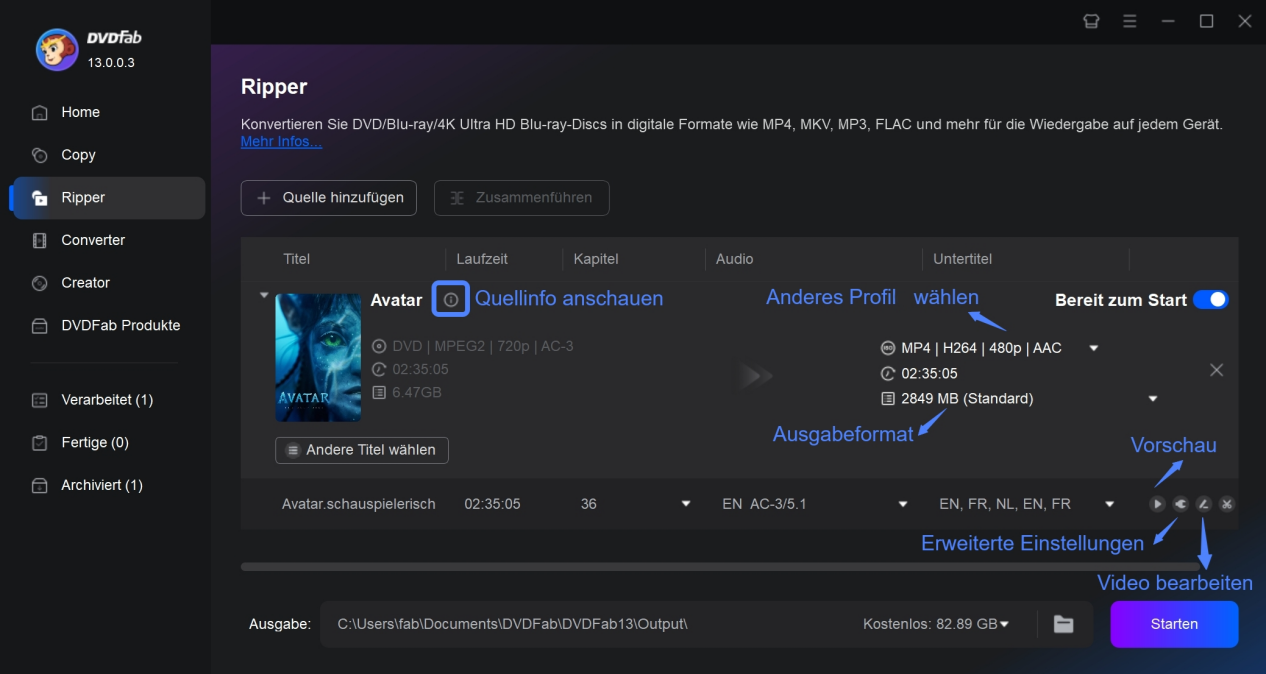
Tipps zum DVD-Rippen: Nutzung mit Plex
Nachdem du DVDs digitalisiert hast, kannst du mit Plex auf deine Sammlung zugreifen und sie auf verschiedenen Geräten abspielen – ganz ohne die Discs jedes Mal einlegen zu müssen. Es bietet dir eine Art digitale Bibliothek, ähnlich wie Netflix oder andere Streaming-Dienste, jedoch mit deinen eigenen Inhalten.
Rippen in hoher Bitrate mit DVDFab DVD Ripper
Wenn du DVDFab DVD Ripper verwendest, kannst du deine Discs in höchster Qualität rippen und die Dateien im Originalformat (wie MKV, MP4 oder AVI) speichern. Plex übernimmt dann das Transcoding, wenn nötig, um die Dateien auf den verbundenen Geräten in optimaler Qualität wiederzugeben. Diese Methode ist ideal, wenn du über ein leistungsstarkes Netzwerk und Geräte verfügst, die große Dateien problemlos streamen können.
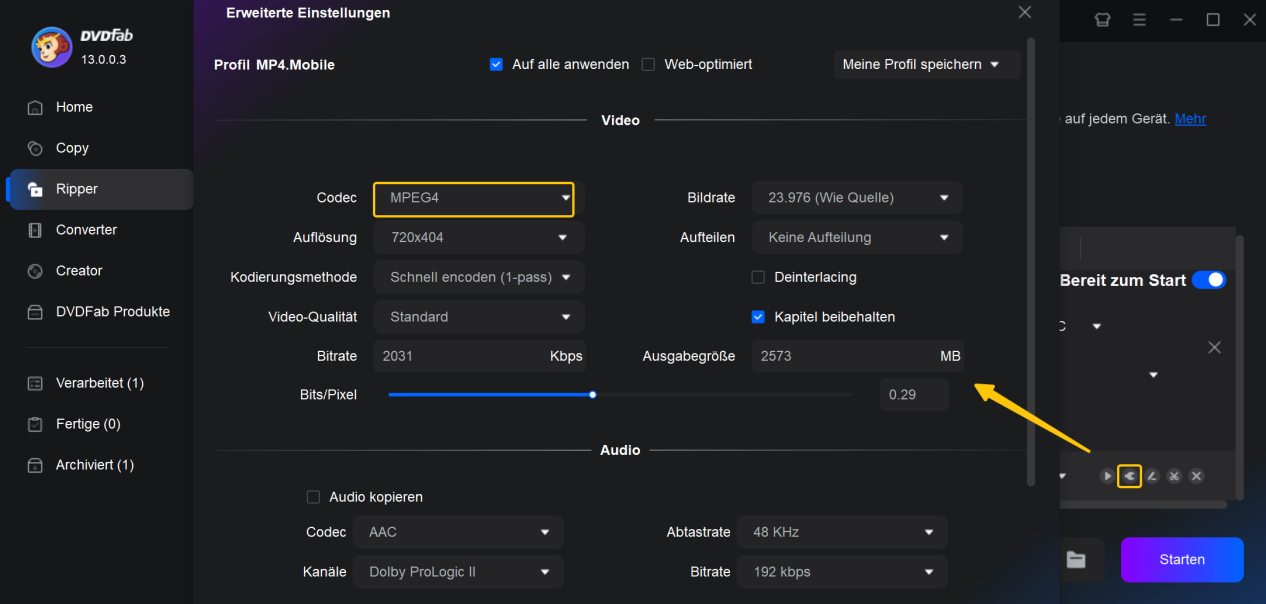
Pre-Encoding mit HandBrake (nach dem Rippen mit MakeMKV)
Alternativ kannst du nach dem Rippen der Discs mit MakeMKV die Dateien in HandBrake importieren und die Bitrate oder das Format anpassen, um die Dateien für Plex besser zu optimieren. Durch das Pre-Encoding wird Plex Rechenleistung gespart, da das Transcoding auf dem Server oder Gerät entfällt und Plex die bereits optimierten Dateien direkt streamen kann. Diese Methode sorgt für eine flüssigere Wiedergabe auf Geräten mit weniger Ressourcen, erfordert jedoch mehr Vorbereitungszeit, da die Dateien vor dem Hinzufügen zu Plex bearbeitet werden müssen.
Wichtige Aspekte für das Rippen von DVDs
Wenn du DVDs für den persönlichen Gebrauch digitalisieren möchtest, solltest du dich über die rechtlichen Bestimmungen im Klaren sein, um keine Urheberrechtsverletzungen zu begehen. In Deutschland regelt §53 des Urheberrechtsgesetzes (UrhG) die Erlaubnis, eine Privatkopie für den eigenen Gebrauch anzufertigen. Hier sind die wichtigsten Punkte:
- Privatkopie:
Laut §53 UrhG darfst du eine DVD für den persönlichen Gebrauch kopieren, solange die Kopie nicht öffentlich verbreitet oder kommerziell genutzt wird. - Keine Weitergabe:
Es ist illegal, diese Kopien zu verkaufen oder zu verschenken. Die Vervielfältigung darf nur für den eigenen Gebrauch und im privaten Kreis erfolgen. - Keine kommerzielle Nutzung:
Es darf keine kommerzielle Absicht hinter der Kopie stehen. Das bedeutet, auch das Teilen von Kopien gegen Entgelt oder die Verbreitung über das Internet ist illegal.
Also, wenn du DVDs ripptest, achte darauf, dass dies nur für den persönlichen Gebrauch und innerhalb der gesetzlichen Grenzen erfolgt.
Fazit
Beide Methoden – die Kombination von MakeMKV und HandBrake sowie DVDFab DVD Ripper – sind äußerst effektiv, bieten jedoch unterschiedliche Arbeitsabläufe. Wenn du eine detailliertere Kontrolle über die Dateigröße und Qualität wünschst und kein Problem mit der Nutzung von zwei Programmen hast, ist die Kombination von MakeMKV und HandBrake eine gute Wahl. Wenn du jedoch einen schnelleren und einfacheren Prozess bevorzugst, der alle Funktionen in einem Tool vereint, dann ist DVDFab DVD Ripper die bessere Option.
Probiere beide Methoden aus und finde heraus, welche besser zu deinen Anforderungen passt.
images via dvdfab.at
Artikel per E-Mail verschicken